Хотите узнать, как начать командную линию как NT AUTHORITY SYSTEM? В этом учебнике мы покажем вам, как использовать командную строку в качестве учетной записи NT AUTHORITY SYSTEM на компьютере под управлением Windows.
• Windows 2012 R2
• Windows 2016
• Windows 2019
• Windows 10
• Windows 7
Список оборудования
В следующем разделе представлен список оборудования, используемого для создания этого учебника.
Как Amazon Associate, я зарабатываю от квалификационных покупок.
Windows Связанные Учебник:
На этой странице мы предлагаем быстрый доступ к списку учебников, связанных с Windows.
Учебник Windows - Запустите командный запрос как NT AUTHORITY SYSTEM
Скачать и извлечь приложение под названием PSEXEC.

В нашем примере это путь к команде PSEXEC.
Как администратор, запустите повышенную командную строку.

Доступ к каталогу приложений.
Запустите командную линию как NT AUTHORITY SYSTEM.
Примите лицензионное соглашение.
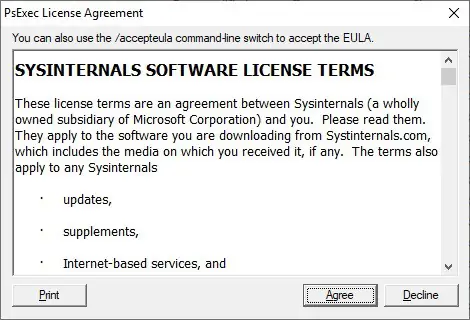
Дополнительно примите лицензионное соглашение с использованием командной строки.
Командная линия начнется в новом окне.
Прояви учетную запись пользователя, запускаемую командной строкой.
Вот вывод команды.
В нашем примере мы использовали приложение PSEXEC для запуска командной строки в качестве учетной записи NT AUTHORITY SYSTEM.
Поздравляю! Вы можете начать командный запрос как NT AUTHORITY SYSTEM.
Учебник Windows - Запустите команду как NT AUTHORITY SYSTEM
Скачать и извлечь приложение под названием PSEXEC.

В нашем примере это путь к команде PSEXEC.
Как администратор, запустите повышенную командную строку.

Доступ к каталогу приложений.
Запустите команду как NT AUTHORITY SYSTEM.
Вы запустите несколько команд в качестве NT AUTHORITY SYSTEM.
Запустите сценарий BATCH как NT AUTHORITY SYSTEM.
В нашем примере мы использовали приложение PSEXEC для запуска команды в качестве учетной записи NT AUTHORITY SYSTEM.
Поздравляю! Вы можете запустить команду как NT AUTHORITY SYSTEM.
